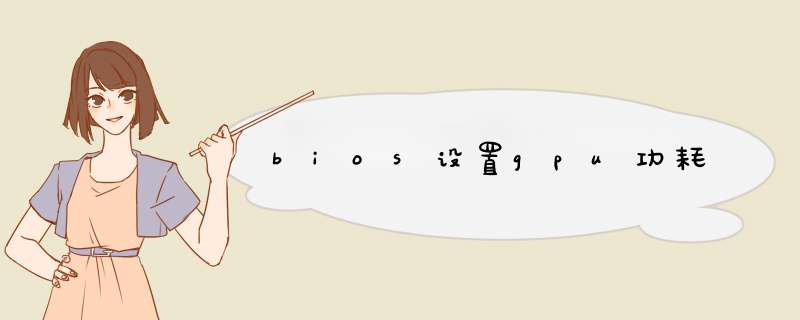
2、步骤3 CPU二级缓存ECC校验也是一个很重要的参数。将CPU L2 Cache ECC Checking设置为Enabled,可启用CPU内部L2Cache,进行ECC检测。它可以侦察并纠正单位信号错误,保持资料的准确性,对超频的稳定性有帮助,但不能侦察双位信号错误。
3、在Windows系统中,对CPU的优化处理并不多,可以通过设置CPU优先等级的方法来优化CPU。Windows 2000/XP内的应用程序共分为32个等级(0~31),一般都处于0~15级之间。默认情况下,程序的优先级别都为8,即标准。在有些时候,可以将一些无关紧要的进程的优先级调低,这样可以提升CPU的性能。
4、步骤1 打开注册表,找到如下分支:HKEY_LOCAL_MACHINE\\SYSTEM\\CurrentControlSet\\Control\\SessionManager\\MemoryManagement\\。
不同型号的电脑,其BIOS Setup里面设置显卡模式的界面、 *** 作方式,可能略有不同,但大同小异。下面列出了几种常见的方式。如果在下列机型列表中,没有找到需要的机型,请找一个相近的参考 *** 作即可。 *** 作步骤:
开机后,在显示LENOVO画面的时候按F2键(部分机型是F1),进入BIOS setup。
1、IdeaPad Y480/S300/S400/S405/Z400/Z500设置:
依次选择“Configuration”、“Graphic Device”,其中有两个选项:Switchable Graphics表示可切换显卡模式;UMA Graphics表示集显模式。选择好后,按F10并根据提示保存退出即可。
2、IdeaPad Y460A/Y560A/V360A/V460A/U460A:
依次选择“Configuration”、“Graphic Device”,其中有两个选项:Switchable Graphics表示可切换显卡模式;Discrete Graphics表示独显模式
。选择好后,按F10并根据提示保存退出即可。
3. Lenovo B480A/B580A/V480A/V580A/B490A/B590A/V490A/V490U/M490/M495,昭阳K49A/E49A/K4350A,ThinkPad笔记本电脑
1)依次选择“Config”、“Display”。
2)先确保选项“OS Detection for Switchable graphics” 为“Enabled”状态。
3)然后看到“Graphic Device”,其中有两个选项:Switchable Graphics表示可切换显卡模式;Integrated Graphics表示集显模式。选择好后,按F10并根据提示保存退出即可。
4. IdeaPad Z370/Z470/Z570
依次选择“Configuration”、“Optimus dGPU Device”,其中有两个选项:Optimus Graphics表示可切换显卡模式;UMA Graphics Only表示集显模式 。选择好后,按F10并根据提示保存退出即可。
5. IdeaPad Z475/Z575
依次选择“Configuration”、“Graphic Device”,其中有两个选项:Dynamic表示可切换显卡模式;
UMA Only表示集显模式。选择好后,按F10并根据提示保存退出即可。
6. IdeaPad Z380/Z480/Z580/U310/U410,Lenovo G480A/V370A/V470A/V570A
依次选择“Configuration”、“Graphic Device”,其中有两个选项:Optimus表示可切换显卡模式;
UMA Only表示集显模式。选择好后,按F10并根据提示保存退出即可。
显卡(Video card,Graphics card)全称显示接口卡,又称显示适配器,是计算机最基本配置、最重要的配件之一。显卡作为电脑主机里的一个重要组成部分,是电脑进行数模信号转换的设备,承担输出显示图形的任务。显卡接在电脑主板上,它将电脑的数字信号转换成模拟信号让显示器显示出来,同时显卡还是有图像处理能力,可协助CPU工作,提高整体的运行速度。对于从事专业图形设计的人来说显卡非常重要。 民用和军用显卡图形芯片供应商主要包括AMD(超微半导体)和Nvidia(英伟达)2家。现在的top500计算机,都包含显卡计算核心。在科学计算中,显卡被称为显示加速卡。
核芯显卡是Intel产品新一代图形处理核心,和以往的显卡设计不同,Intel凭借其在处理器制程上的先进工艺以及新的架构设计,将图形核心与处理核心整合在同一块基板上,构成一颗完整的处理器。智能处理器架构这种设计上的整合大大缩减了处理核心、图形核心、内存及内存控制器间的数据周转时间,有效提升处理效能并大幅降低芯片组整体功耗,有助于缩小了核心组件的尺寸,为笔记本、一体机等产品的设计提供了更大选择空间。
需要注意的是,核芯显卡和传统意义上的集成显卡并不相同。笔记本平台采用的图形解决方案主要有“独立”和“集成”两种,前者拥有单独的图形核心和独立的显存,能够满足复杂庞大的图形处理需求,并提供高效的视频编码应用;集成显卡则将图形核心以单独芯片的方式集成在主板上,并且动态共享部分系统内存作为显存使用,因此能够提供简单的图形处理能力,以及较为流畅的编码应用。相对于前两者,核芯显卡则将图形核心整合在处理器当中,进一步加强了图形处理的效率,并把集成显卡中的“处理器+南桥+北桥(图形核心+内存控制+显示输出)”三芯片解决方案精简为“处理器(处理核心+图形核心+内存控制)+主板芯片(显示输出)”的双芯片模式,有效降低了核心组件的整体功耗,更利于延长笔记本的续航时间。
你们知道怎么设置技嘉主板的显卡吗?下面是我带来技嘉主板bios怎么设置显卡的内容,欢迎阅读!
技嘉主板bios设置显卡 方法 一:
1. 开机后,在显示LENOVO画面的时候按F2键(部分机型是F1),进入 BIOS setup。
2. 依次选择“Config”、“Display”。
3. 先确保选项“OS Detection for Switchable graphics” 为“Enabled”状态。
4. 然后看到“Graphic Device”,其中有两个选项:Switchable Graphics表示可切换显卡模式Integrated Graphics表示集显模式。选择好后,按F10并根据提示保存退出即可。
技嘉主板bios设置显卡方法二:
在BIOS中,一般如下设置:
AGP Mode(AGP模式)
AGP模式决定了AGP的频率,其值为66MHz的倍数,1×最慢,8×最快。目前能够真正支持AGP 8×的显卡只有SiS的Xabre。一些主板具有自动侦测功能,可以根据AGP槽中的显卡决定最适合的速率。部分显卡的高级属性中可能有一项“AGP 4× Mode”Enable/Disable设置选项,Enable将设置为4×,Disable将设置为2×。老的Intel BX和VIA Apollo主板由于采用的芯片组不支持AGP 4×,故没有4×选项,对这些主板就选择其最高的值吧。
AGP Fast Writes(AGP快写)
决定显存是否允许直接写入,而不通过系统内存中转。该设置设为“Enable”时可以减少图像数据传送到显卡待处理的时间,因为它跳过了系统内存控制器。将该选项设为“Enable”可以提高性能,但是以牺牲系统稳定性为代价的。有些主板没有此选项,但一般来说具有超频功能的主板提供了此选项。
AGP Sideband Addressing(AGP边带寻址)
允许边带寻址后,显卡可以处理更多的AGP请求而不降低主要的地址/数据传输速度。具NVIDIA表示,“Enable”这项设定可以提高显卡的性能,但也可能会导致系统不稳定,特别是系统外频超频后。
AGP Aperture Size(AGP孔径尺寸)
该项的具体功能是设定AGP卡分享系统内存的大小,其可选取的参数有4MB、8MB、16MB、32MB、64MB、128MB、256MB七种,默认和预设64MB,建议选取默认值即64M。
看了“技嘉主板bios怎么设置显卡”的内容的人还看:
1. 显卡优化设置如何设置BIOS
2. 技嘉主板bios怎么设置
3. 华硕主板bios设置显卡
4. 技嘉g41主板bios怎么设置
5. 怎么刷显卡bios
6. 技嘉主板bios设置图解
7. nvidia主板bios设置
8. 技嘉主板bios设置图解教程
9. 技嘉主板bios设置教程
10. 主板刷bios教程
欢迎分享,转载请注明来源:内存溢出

 微信扫一扫
微信扫一扫
 支付宝扫一扫
支付宝扫一扫
评论列表(0条)